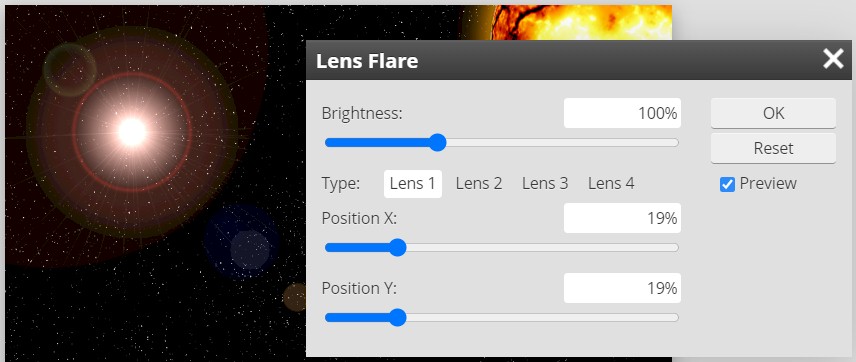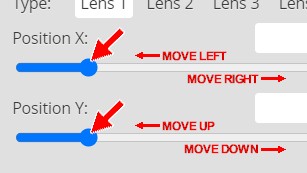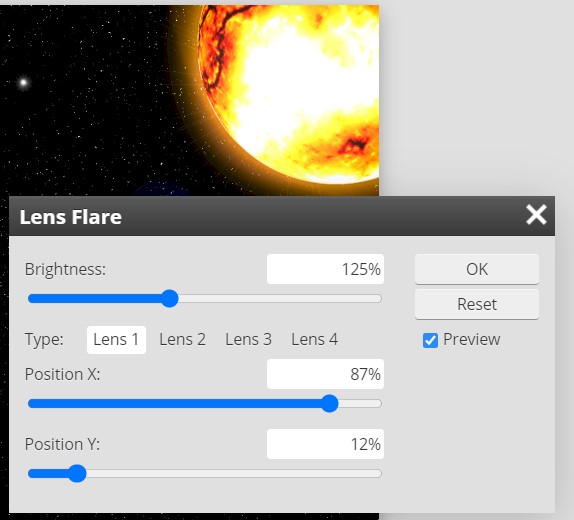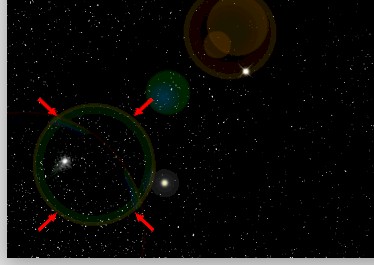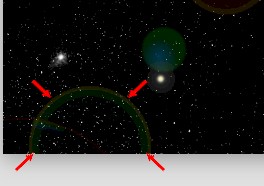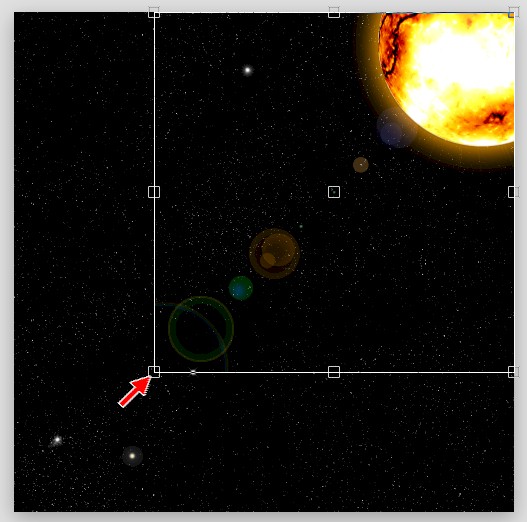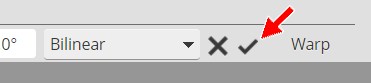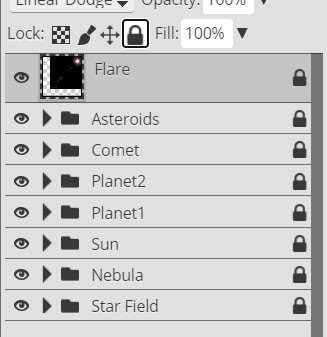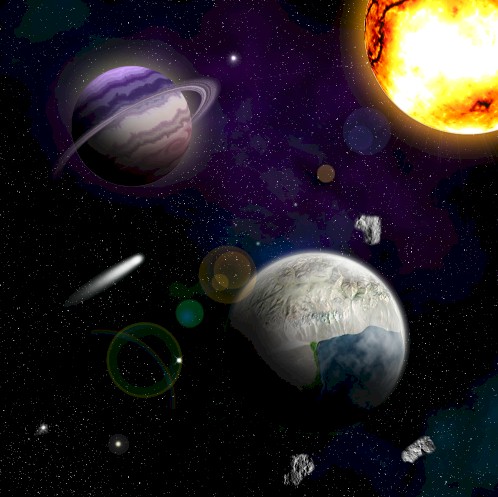让我们加入一个快速的艺术元素到我们的形象,插入一个很好的光线反射到我们的太阳,然后我们结束这个长期的,非常有教育意义的部分这个项目。
打开你的
空间16
Photoshop中的文件
插入
图层堆栈顶部的一个新层,并将其命名为
耀斑
填充
耀斑层
黑色
更改
混合模式
耀斑层
线性道奇
打开太阳层组的可见性
点击
滤光器
并指出
渲染
然后点击
透镜耀斑
(透镜耀斑滤镜模拟照片中的斑点,这些斑点是从照相机镜头反射出来的。
)打开镜头闪烁的窗户..。
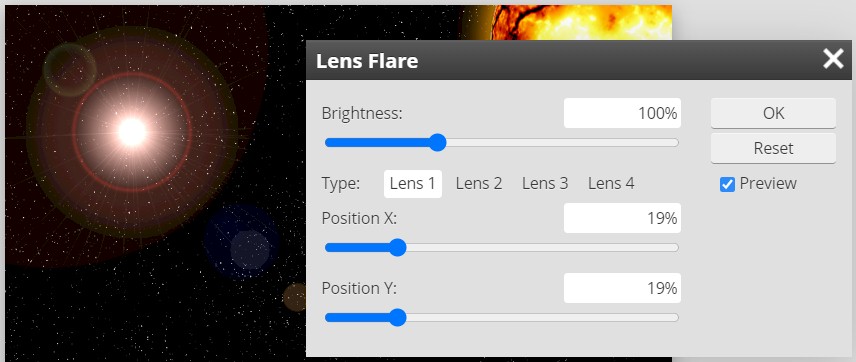
请注意,你也应该看到一个大白光在你的场景-我有我的恒星场层可见在上面的图像,这样你就可以更清楚地看到透镜耀斑。
点击四个中的每一个
类型
选项(在上面的图像中作为镜头1、2、3和4列出),并查看每个选择创建的照明弹类型。
这个
四透镜型
代表不同类型的镜头,你可以在真实的相机上安装。
.
单击
镜头1
选项(与上面的图像一样)
设置
亮度
百分比
125%-这将给我们一个足够明亮的透镜耀斑,使我们能够看到它在哪里,以及它如何影响我们的整体场景(请记住,我们将能够调整它的亮度稍后)。
你的耀斑可能位于场景的左上角(它不是,别担心,因为我们要移动它),但我们需要它远离我们的太阳,它应该坐在我们的图像的一个角落。
移动镜头耀斑窗口,这样你就可以看到你的太阳了。
单击并拖动滑块
位置X
和
位置Y
...
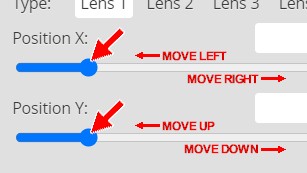
直到你的透镜耀斑的明亮点在你的太阳上,这对我的图像是如下所示的位置.
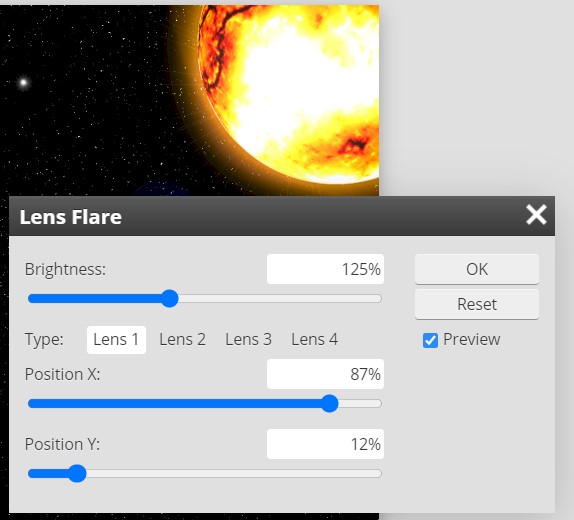
请注意,这些数字适用于我--您的数字可能不一样。
在我们点击OK并承诺创建我们的镜头耀斑之前,我们需要确保所有这些在屏幕上都是可见的。我们需要确认这一点,因为如果任何部分的镜头耀斑被切断,这些缺失的部分将是显而易见的,当我们试图调整耀斑的大小。仔细看一看你的太空场景的角落,在你的太阳对面,你应该像下面的图片一样.
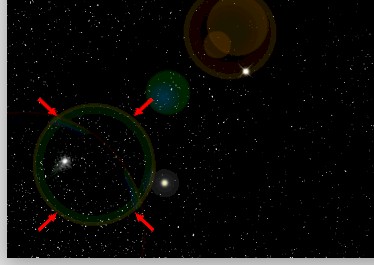
看到那个用红色小箭头指向的圆圈了吗?这个圆圈是透镜耀斑中离强光最远的部分。你需要确保你能看到所有的圆圈,就像上面的图像一样。如果圆圈的任何部分像下面的图像一样被切断.
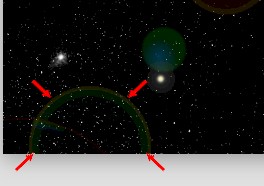
在接下来的几个方向你会有问题,因为我们要调整我们的耀斑的大小,有一个被切断的圆看起来很奇怪,也不太现实。
看一看你的镜头耀斑-如果它的一部分像上面的图像被切断,使用位置X和位置Y滑块移动你的耀斑,这样你的任何圆圈的任何部分都不会被切断。
当你对你的镜头耀斑感到满意时,点击
好的
你现在应该有一些类似于下面的图片..。

我们的下一个任务将是缩短照明弹,使它不会延伸到整个图像。我可以详细解释相机是如何工作的,而更短的镜头耀斑更准确地代表现实,但在这一点上,我们更感兴趣的是Photoshop工具是如何工作的,所以让我们跳过冗长的解释,只谈如何缩短耀斑。
选择照明弹层后,单击
编辑
然后单击
自由变换
按住
换档
键(这将确保照明弹的高度和宽度同时发生变化),然后
点击
和
拖曳
调整你太阳对面的手柄,直到你的耀斑在你的影像中延伸三分之二.
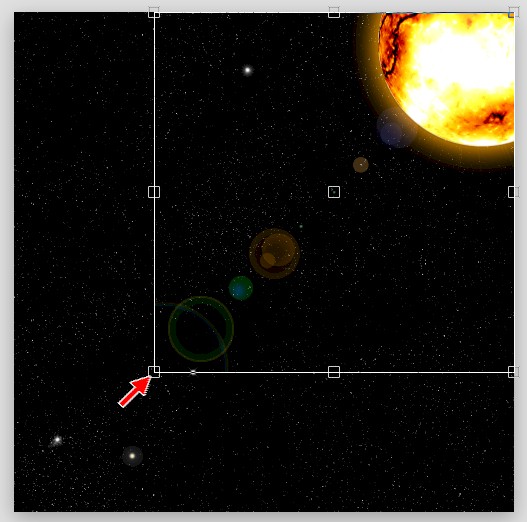
如果你希望你的耀斑以不同的角度坐着(换句话说,不要从一个角直转到另一个角),把耀斑旋转,直到它处于你喜欢的角度--如果你对你的耀斑的当前角度感到满意,转到下一个方向。
当您的照明弹处于您喜欢的位置时,单击Photoshop窗口顶部的确认检查.
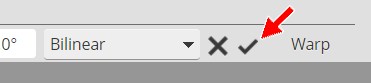
决定你是否满意你的耀斑与场景的其他部分相比有多亮(耀斑应该是图像中的一个额外元素,而不是图像的焦点),如果你认为它太亮,只需降低耀斑层的不透明度,直到你的耀斑成为你喜欢的亮度为止。
锁
耀斑层..。
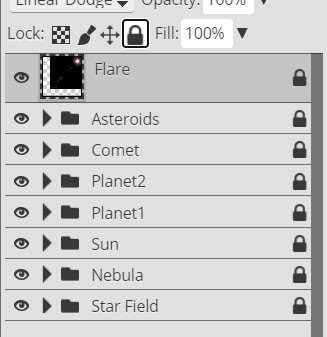
当您的图层组和图层打开后,您现在应该有一个类似于下面的空间场景.
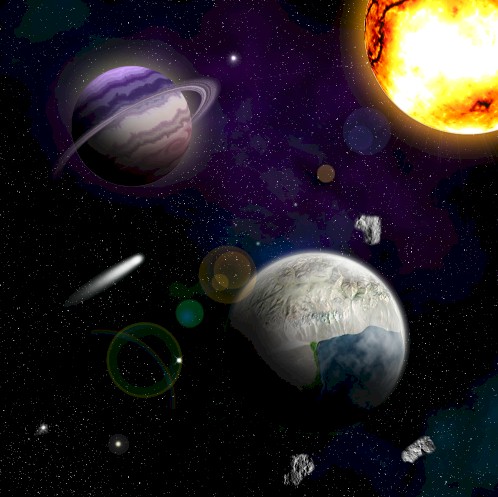
对于上面看到的图像,我增加了耀斑的大小,稍微旋转了一下,使得大部分的耀斑没有覆盖地球,并将它的不透明度降低到50%。
点击
档案
然后单击
保存为PSD
将文件命名为
空间17
这标志着
第二部分:空间场景
。我们所要做的就是和你一起做一艘很好的飞船,让你在太空中飞行,这就是
第二部分
I:T
他动画
!
01 |
02 |
03 |
04 |
05 |
06 |
07 |
08 |
09 |
10 |
11 |
12 |
13 |
14 |
15 |
16 | 17 |
18 |
19 |
20